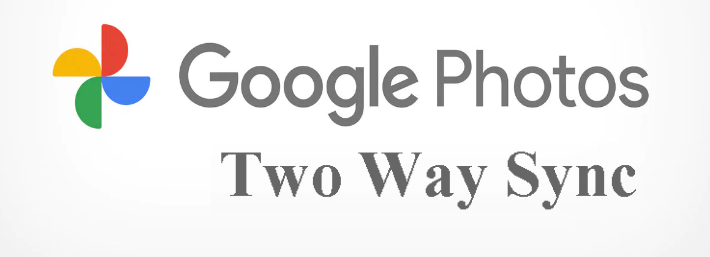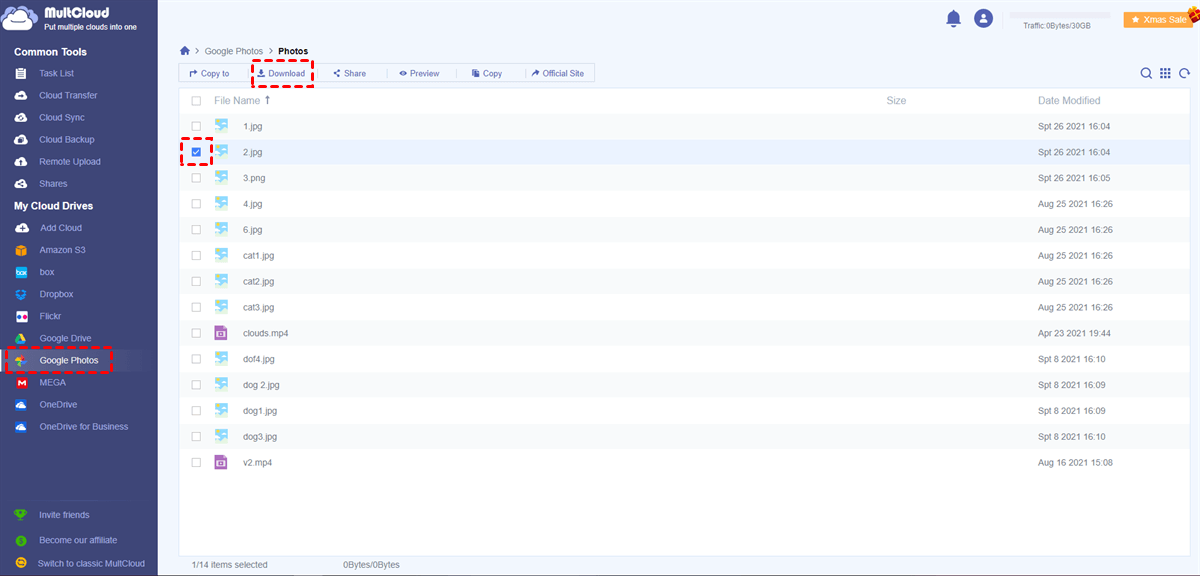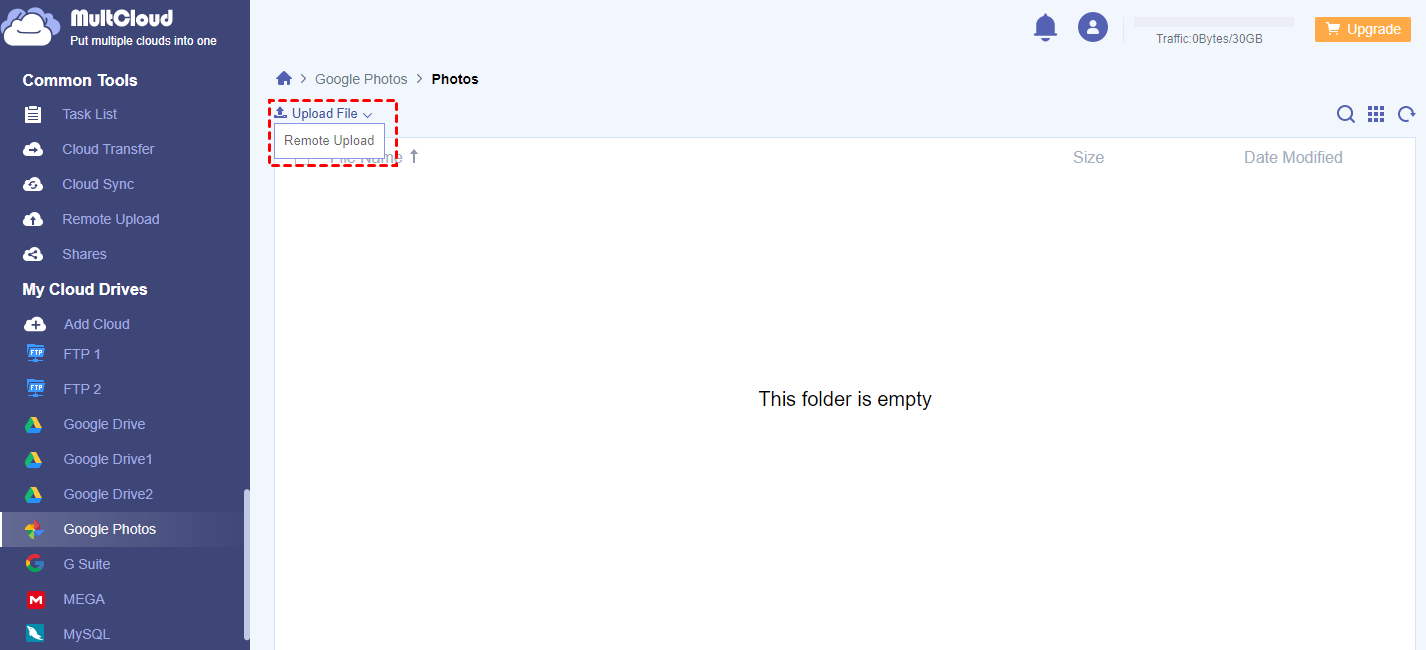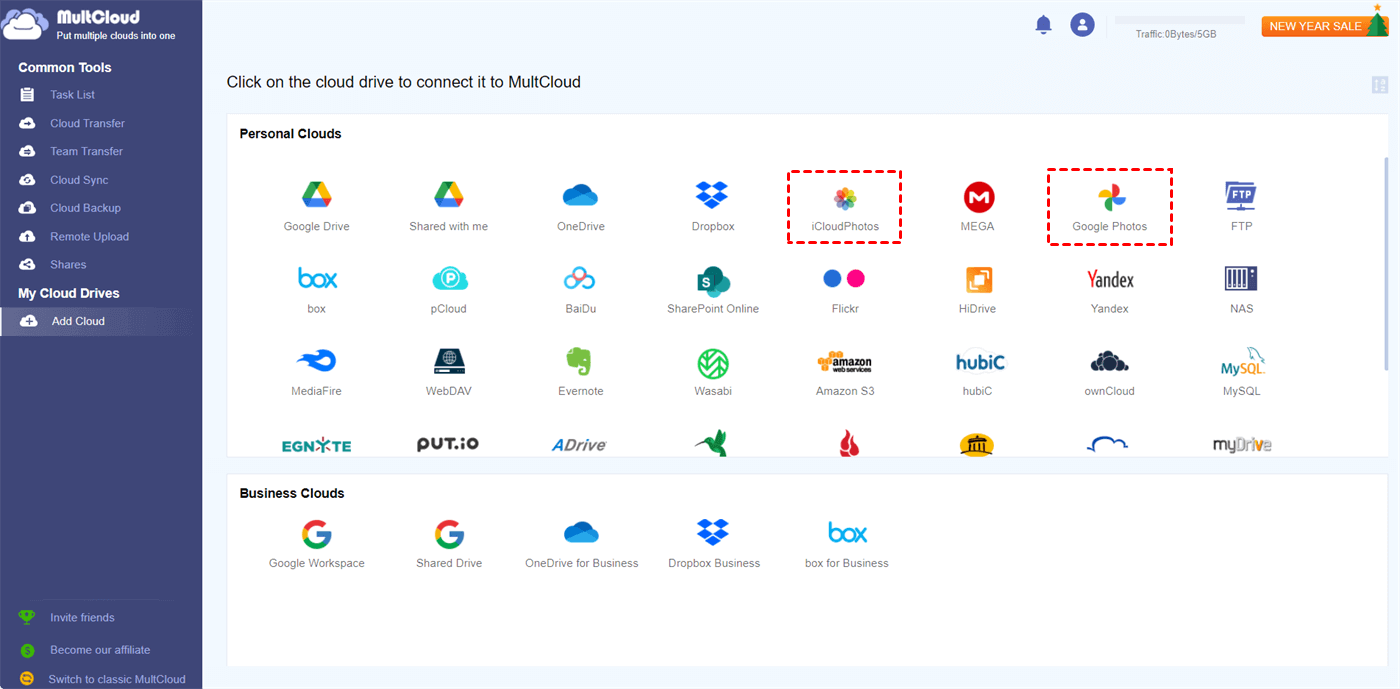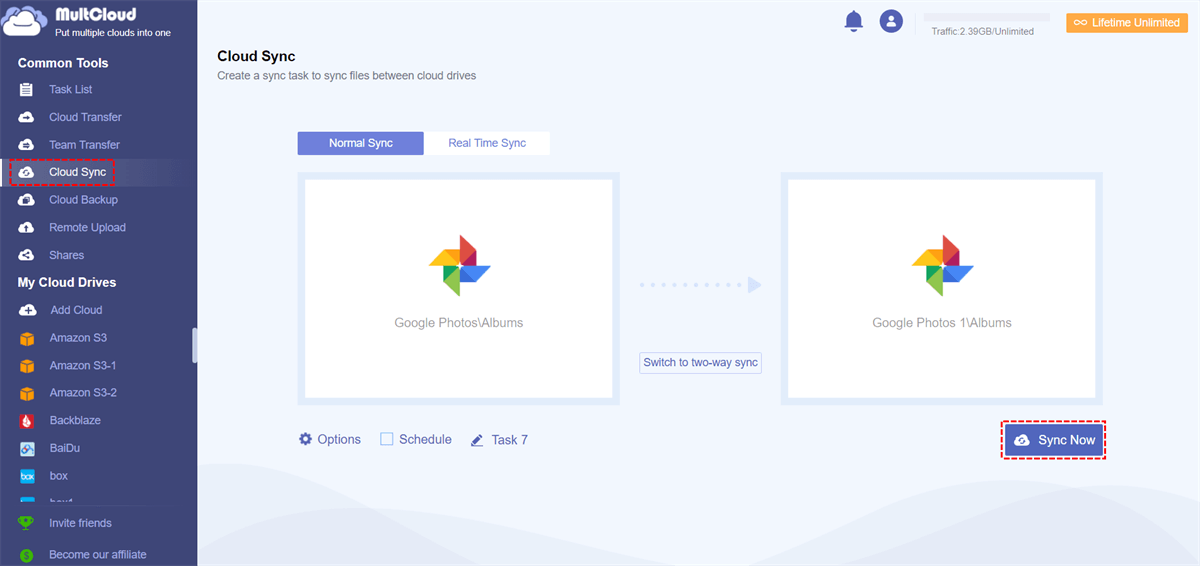Busca Rápida:
O que é Sincronização Bidirecional?
A sincronização bidirecional (ou sincronização de duas vias) tem como objetivo espelhar dados entre duas ferramentas de negócio. Isso significa que todos os registros recém-criados em um aplicativo devem ser imediatamente (ou quase imediatamente) criados no outro aplicativo, e todas as atualizações em registros existentes devem ser refletidas nos registros do outro aplicativo.
A sincronização bidirecional ideal mapeia campos comuns de forma a garantir que a quantidade máxima de dados seja sincronizada e que não haja atualizações circulares ou criação de registros duplicados entre as ferramentas. Atualmente, existem dois métodos de sincronização mais comuns, a saber:
- Data polling. Uma fonte de dados (como a API de Reuniões do Google Agenda) é periodicamente consultada em busca de atualizações. Essas atualizações geralmente descrevem registros que foram criados ou atualizados desde a última sincronização. Em alguns casos, você também pode obter uma lista de registros excluídos, para que você possa sincronizar as exclusões também.
- Webhooks. É muito semelhante ao tipo anterior, mas você não verifica atualizações em intervalos regulares. Em vez disso, você será notificado do aplicativo recém-atualizado e, em seguida, realizará uma sincronização. Este é um método de sincronização mais eficiente, mas infelizmente, poucas ferramentas suportam webhooks.
Por que Precisamos da Sincronização Bidirecional do Google Fotos?
Google Fotos é amado por muitos usuários por suas vantagens próprias (busca inteligente, reconhecimento facial, classificação automática, etc.). Alguns usuários até usam várias contas do Google Fotos para armazenar suas fotos e dados de vídeo, como separar contas de trabalho (ou escola) de contas pessoais para melhor gerenciamento.
Usando a sincronização de dados locais ou em nuvem com o Google Fotos, os usuários podem obter muitos benefícios.
- Consistência: Mantém seu dispositivo local e armazenamento em nuvem atualizados com as mesmas fotos, garantindo que você tenha acesso a todas as suas imagens em várias plataformas.
- Redundância de backup: Oferece um backup tanto no armazenamento local quanto na nuvem, minimizando o risco de perda de fotos em caso de falha do dispositivo ou exclusão acidental.
- Acessibilidade: Permite visualizar e gerenciar fotos offline e online, proporcionando flexibilidade no acesso à sua coleção a qualquer momento e em qualquer lugar.
- Facilidade de uso: Simplifica o processo de gerenciamento de fotos, sincronizando automaticamente as alterações feitas localmente ou na nuvem, tornando conveniente organizar e acessar fotos de forma contínua.
ℹ️ Você pode se interessar em aprender como sincronizar o Google Fotos com o Synology.
Como realizar uma sincronização bidirecional do Google Fotos
De acordo com diferentes necessidades dos usuários, este artigo apresenta os seguintes dois métodos de operação.
1. Sincronização local do Google Fotos
A sincronização com dispositivos locais envolve um processo simples. Os usuários podem sincronizar suas fotos com computadores e dispositivos móveis, garantindo acesso perfeito em seu ecossistema. Para completar a sincronização bidirecional com dispositivos locais, você só precisa carregar e baixar os dados manualmente.
Se você precisa fazer isso de forma fácil, pode experimentar a gerenciador de arquivos em nuvem profissional - MultCloud. Essa ferramenta permite que você faça upload e download em qualquer dispositivo e também suporta cópia, compartilhamento e outras operações.
✔️Qualquer dispositivo: Seja em um celular, computador ou iPad, você pode fazer upload e download de dados diretamente.
✔️Não requer instalação: Você não precisa baixar ou instalar nenhum programa, só precisa de uma conta para usar.
✔️Upload remoto: Conteúdo da internet, como links magnet, arquivos torrent e URLs, podem ser enviados diretamente.
Para sincronizar o Google Fotos com seu dispositivo local, siga alguns passos.
Passo 1. Primeiro, acesse o site oficial para criar uma conta.
Nota: Alternativamente, você pode fazer login diretamente com sua conta do Google ou do Facebook, até mesmo com a identificação da Apple.
Passo 2. Adicionar o Google Fotos. Depois de se inscrever no MultCloud, clique no botão "Adicionar Nuvem", selecione o ícone do Google Fotos e siga as instruções para adicioná-lo ao MultCloud.
Passo 3. Após a adição da conta com sucesso, você pode usar o "Baixar" diretamente para sincronizar o Google Fotos com o seu computador ou celular. Além disso, fotos e vídeos em celulares, computadores ou outros dispositivos também podem ser sincronizados com o Google Fotos através da opção "Enviar".
2. Sincronização entre Nuvens do Google Fotos
Embora várias contas possam fornecer mais espaço de armazenamento e facilidade de gerenciamento, usar várias contas para armazenar dados também pode dificultar a localização e obtenção dos dados. Nesse caso, o usuário pode sincronizar os dados de duas ou mais contas em tempo real. Dessa forma, quando os dados de uma das contas não puderem ser obtidos, o usuário poderá obter todos os dados da outra conta, o que é muito conveniente.
O MultCloud é a ferramenta mais fácil para sincronizar 2 contas do Google Fotos e outras contas de nuvem. Atualmente, o MultCloud oferece suporte a mais de 30 unidades de nuvem populares, incluindo Dropbox, Dropbox Business, Google Drive, Google Workspace, Google Fotos, OneDrive, OneDrive for Business, MEGA, iCloud Fotos, Box, pCloud, Amazon S3 e até mesmo NAS, WebDAV, FTP/SFTP, Compartilhado comigo e Unidade compartilhada, para que você possa gerenciar várias contas de armazenamento em nuvem em um só lugar.
Para realizar uma sincronização rápida do Google Photos entre contas sem baixar ou fazer upload, você precisa usar o recurso de Sincronização em Nuvem do MultCloud.
✔️Sincronização Automática: O sistema habilita automaticamente a tarefa de sincronização após definir o tempo.
✔️Sincronização Rápida: O sistema pode atualizar o conteúdo alterado em tempo real.
✔️Sincronização Personalizada: Vários modos de sincronização estão disponíveis, incluindo sincronização bidirecional.
A seguir está o processo operacional detalhado.
Passo 1. Faça login na sua conta do MultCloud.
Passo 2. Adicione o Google Photos ou outras contas. Clique no botão "Adicionar Nuvem", selecione o Google Photos ou outros serviços de nuvem e siga as instruções para adicioná-los ao MultCloud, um de cada vez.
Obs:
- O MultCloud não limita a quantidade de nuvens adicionadas, portanto, você pode repetir o passo 2 para adicionar suas outras contas de nuvem ao MultCloud gratuitamente.
- Para diferenciar claramente as diferentes contas do Google Photos, você pode nomear as contas como Google Photos e Google Photos 1.
Passo 3. Sincronize duas contas do Google Photos ou outras nuvens. Clique no botão "Sincronização em Nuvem" e selecione sua conta como fonte de sincronização e destino de sincronização, respectivamente.
Passo 4. Clique em "Alternar para sincronização bidirecional" no meio da interface. Em seguida, clique em "Sincronizar Agora" para iniciar a sincronização.
Notas:
- Após criar uma tarefa de sincronização, você pode fechar o navegador ou dispositivo, pois o MultCloud pode executar a tarefa em segundo plano.
- Para ser notificado imediatamente após a conclusão de uma tarefa, você pode ativar as notificações por e-mail em "Opções".
- Se você deseja ignorar ou sincronizar apenas arquivos com determinadas extensões, basta definir o "Filtro" antes de iniciar a tarefa.
- Para sincronizar arquivos em duas ou mais contas regularmente, você pode definir um horário específico em "Programação".
Como um gerenciador de arquivos em nuvem profissional, o MultCloud também oferece outras excelentes funções, que podem ajudá-lo a transferir e fazer backup de dados entre nuvens e até mesmo fazer backup de e-mails para armazenamento local ou na nuvem.

- Compartilhamento Inteligente: Compartilhe arquivos na nuvem em modo público, privado ou de origem.
- Movimentação com Um Clique: Transferência, sincronização e backup rápidos entre nuvens.
- Arquivo de Emails: Proteja emails em outras nuvens ou discos locais.
- Download Remoto: Faça backup eficiente de arquivos da web nas nuvens via URL.
- Salvar Páginas Web como PDF/PNG: Armazene-as localmente ou online.
- Download do Instagram: Armazene conteúdo do Instagram localmente ou online.
- Fácil: Acesse e gerencie todas as nuvens em um único lugar com um único login.
- Amplo: Suporta mais de 30 serviços de nuvem e locais.
Resumo
No geral, você vai descobrir que o MultCloud torna a sincronização bidirecional do Google Fotos o mais fácil possível de forma eficiente. Com a ajuda do MultCloud, gerenciar todas as suas nuvens em um só lugar se tornou uma tarefa particularmente fácil, contanto que você adicione sua unidade de nuvem a ele.
Além disso, o MultCloud oferece outras ótimas funcionalidades, como Transferência entre Nuvens, Transferência em Equipe, Backup em Nuvem e Upload Remoto. A Transferência entre Nuvens pode ajudá-lo a transferir arquivos entre várias contas de unidades em nuvem facilmente, por exemplo, você pode fazer facilmente transferência de FTP para FTP.
MultCloud Suporta Nuvens
-
Google Drive
-
Google Workspace
-
OneDrive
-
OneDrive for Business
-
SharePoint
-
Dropbox
-
Dropbox Business
-
MEGA
-
Google Photos
-
iCloud Photos
-
FTP
-
box
-
box for Business
-
pCloud
-
Baidu
-
Flickr
-
HiDrive
-
Yandex
-
NAS
-
WebDAV
-
MediaFire
-
iCloud Drive
-
WEB.DE
-
Evernote
-
Amazon S3
-
Wasabi
-
ownCloud
-
MySQL
-
Egnyte
-
Putio
-
ADrive
-
SugarSync
-
Backblaze
-
CloudMe
-
MyDrive
-
Cubby